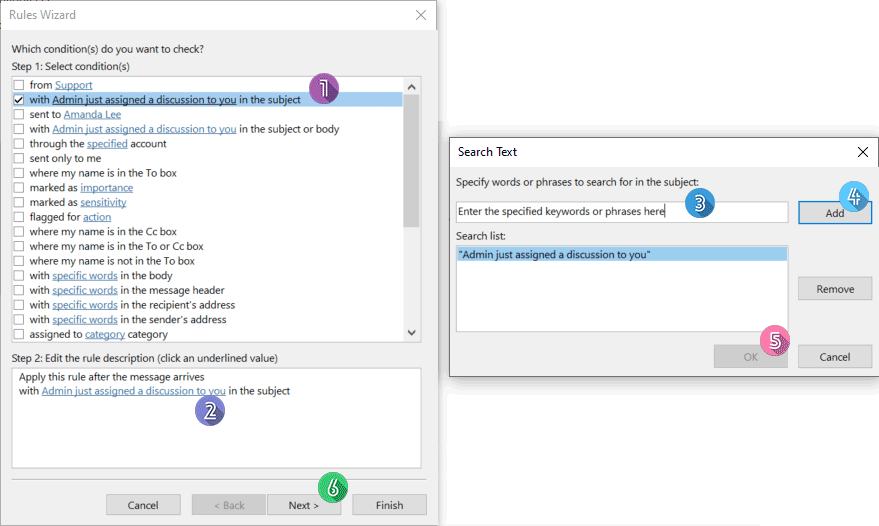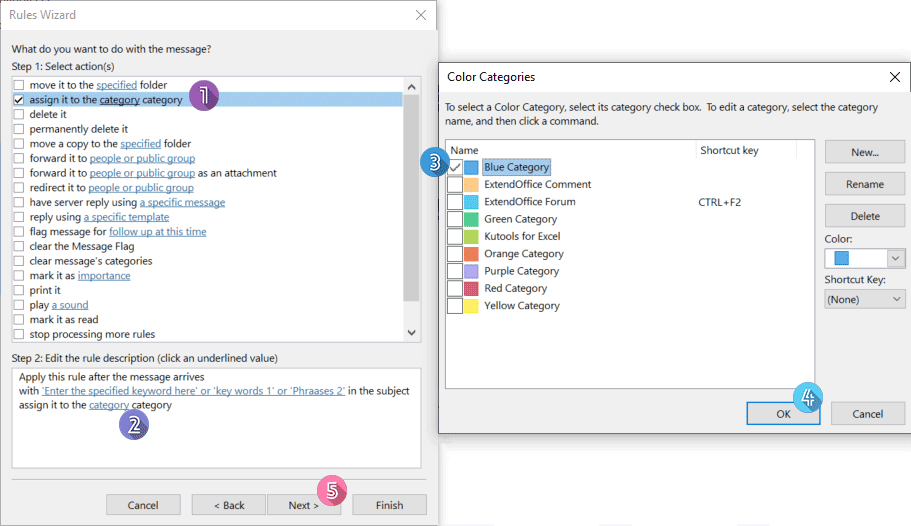如何在Outlook中根据主题自动为邮件分配颜色类别?
颜色类别允许您快速识别和分组Outlook中的相关项目,从而轻松跟踪它们并提高效率。本文将介绍如何在Outlook中创建规则,以根据邮件主题自动为其分配颜色类别。
根据主题在Outlook中自动为邮件分配颜色类别
在您的Outlook中,请选择要应用自动分类规则的邮箱账户的收件箱文件夹,然后从该文件夹中选择任意邮件。之后,请按照以下步骤操作。
1. 在 主页 选项卡上,点击 规则 > 创建规则.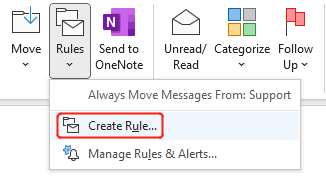
2. 在弹出的 创建规则 对话框中,点击 高级选项.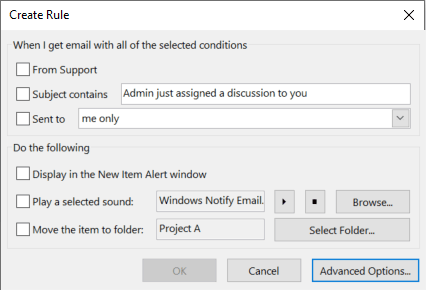
3. 在规则向导询问您想检查哪些条件时,请按以下步骤操作:
- 在第1步:选择条件中,勾选第二个选项(包含所选邮件的主题)。
- 在第2步:编辑规则描述中,点击蓝色下划线的文本以打开“搜索文本”对话框。
- 在弹出的“搜索文本”对话框中,输入您希望基于其自动为邮件分配颜色类别的关键字或短语。
- 点击添加。注意: 如果需要基于更多关键字或短语自动为邮件分配颜色类别,请重复步骤iii和iv。您可以在 搜索列表 框中选择关键字或短语,然后点击 删除 以移除不需要的内容。
- 在“ 搜索文本”对话框中点击确定返回规则向导。
- 点击下一步。
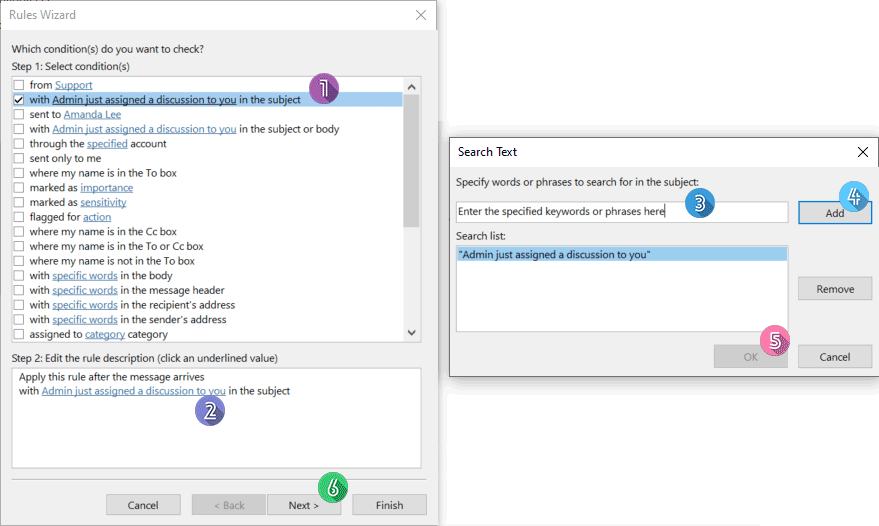
4. 在规则向导询问您想对邮件做什么时,请按以下步骤操作:
- 在第1步:选择操作中,勾选将其分配到类别类别选项。
- 在 第2步:编辑规则描述中,点击蓝色下划线的类别以打开“颜色类别”对话框。
- 在弹出的“颜色类别”对话框中,选择一个或多个要分配给包含您在第3步中指定的单词或短语标题的邮件的类别。
- 在“颜色类别”对话框中点击确定返回规则向导。
- 点击下一步。
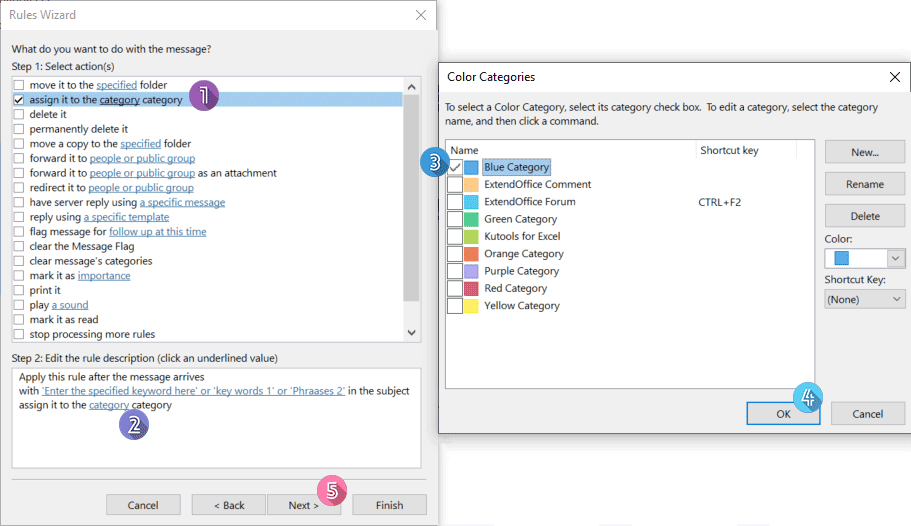
5. 在 规则向导 询问 是否有任何例外,如果有,请在 第1步 中选择例外,并在 第2步中编辑例外描述。完成后,点击 下一步.
6. 在规则向导中完成规则设置,请按以下配置:
- 在第1步中,在输入框中为此规则指定名称。
- 在 第2步中,勾选立即对“收件箱”中的现有邮件运行此规则选项,以为符合您指定条件的收件箱中的邮件分配颜色类别;勾选启用此规则选项,以为符合您指定条件的传入邮件分配颜色类别。
- 在第3步中,您可以查看您指定的规则详细信息。如果需要更改任何标准,请点击下划线值进行编辑。
- 完成后,点击完成。

7. 弹出一个对话框,告知您该规则仅在您在Outlook中检查邮件时生效。点击 确定.
8. 现在,规则已成功创建。如果您将来需要检查或编辑它,请前往 规则 > 创建规则。并记得选择正确的文件夹,如下图所示。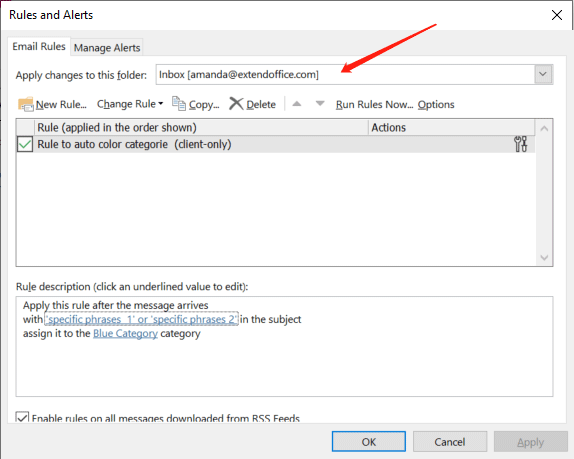
Outlook中的AI邮件助手:更智能的回复,更清晰的沟通(一键搞定!) 免费
使用Kutools for Outlook的AI邮件助手简化您的日常Outlook任务。这一强大工具会从您过去的邮件中学习,提供智能化且精准的回复建议,优化您的邮件内容,并帮助您轻松起草和润色邮件。

该功能支持:
- 智能回复:根据您以往的对话生成量身定制、精准且即用的回复。
- 增强内容:自动优化您的邮件文本,使其更加清晰且有影响力。
- 轻松撰写:只需提供关键字,AI即可完成其余工作,并支持多种写作风格。
- 智能扩展:通过上下文感知的建议扩展您的思路。
- 总结概括:快速获取长邮件的简洁概述。
- 全球覆盖:轻松将您的邮件翻译成任何语言。
该功能支持:
- 智能邮件回复
- 优化后的内容
- 基于关键字的草稿
- 智能内容扩展
- 邮件总结
- 多语言翻译
最重要的是,此功能永久完全免费!不要再犹豫了——立即下载AI邮件助手并体验吧
相关文章
为某些Outlook项目(如邮件、事件和联系人)分配颜色类别,可以让您快速识别和分组相关的项目,从而轻松跟踪它们并提高效率。如果某些项目与多个类别相关,只需为其分配更多的颜色类别即可。本文将介绍如何为Outlook项目分配颜色类别,以及如何创建自己的类别、更改现有颜色类别的颜色或名称,以及其他快速应用类别的方法来突出显示Outlook项目。
在日常工作中,您可能会在Outlook中收到多封会议邮件。有时,您希望在接受会议后自动为其分配特定的颜色类别。通常情况下,您可以手动分配,但这会很麻烦,因为需要逐个设置。本文将介绍如何在Outlook中自动完成这一任务。
有时,您会用指定的颜色类别标记邮件,这样可以轻松地对其进行规则设定或查找,或者用于其他目的。当大量邮件涌入一个邮件文件夹时,很难一眼找到由指定颜色类别标记的邮件。实际上,有几种技巧可以快速在Microsoft Outlook中按指定颜色类别对邮件进行分组。
假设您已经为Outlook中的邮件分配了颜色类别,并根据不同的类别对所有邮件进行了分组。然而,每次您在Outlook中展开或折叠文件夹,然后退出并返回该文件夹时,您可能会发现类别组恢复到了原始视图。本教程将介绍如何保持Outlook折叠或展开颜色类别的方法。请继续阅读以了解详情。
最佳 Office 办公效率工具
最新消息:Kutools for Outlook 推出免费版!
体验全新 Kutools for Outlook,超过100 种强大功能!立即点击下载!
🤖 Kutools AI :采用先进的 AI 技术,轻松处理邮件,包括答复、总结、优化、扩展、翻译和撰写邮件。
📧 邮箱自动化:自动答复(支持 POP 和 IMAP) /计划发送邮件 /发送邮件时按规则自动抄送密送 / 自动转发(高级规则) / 自动添加问候语 / 自动将多收件人的邮件分割为单独邮件 ...
📨 邮件管理:撤回邮件 / 按主题及其他条件阻止欺诈邮件 / 删除重复邮件 / 高级搜索 / 整合文件夹 ...
📁 附件增强:批量保存 / 批量拆离 / 批量压缩 / 自动保存 / 自动拆离 / 自动压缩 ...
🌟 界面魔法:😊更多美观酷炫的表情 /重要邮件到达时提醒 / 最小化 Outlook 而非关闭 ...
👍 一键高效操作:带附件全部答复 / 防钓鱼邮件 / 🕘显示发件人时区 ...
👩🏼🤝👩🏻 联系人与日历:批量添加选中邮件中的联系人 / 分割联系人组为单独的组 / 移除生日提醒 ...
可根据您偏好选择 Kutools 使用语言——支持英语、西班牙语、德语、法语、中文及40 多种其他语言!
只需点击一下即可立即激活 Kutools for Outlook。无需等待,立即下载,提升工作效率!


🚀 一键下载——获取所有 Office 插件
强烈推荐:Kutools for Office(五合一)
一键下载五个安装包:Kutools for Excel、Outlook、Word、PowerPoint以及 Office Tab Pro。 立即点击下载!
- ✅ 一键便利操作:一次下载全部五个安装包。
- 🚀 随时满足 Office任务需求:需要哪个插件随时安装即可。
- 🧰 包含:Kutools for Excel / Kutools for Outlook / Kutools for Word / Office Tab Pro / Kutools for PowerPoint